傲梅分區助手是一款專業的硬盤管理軟件。通過這款傲梅分區助手可以無損對硬盤分區,擴大分區,縮小分區,合并分區,拆分分區,快速分區,克隆磁盤等等常用的操作,其功能強大,綠色簡單好用,深受用戶喜歡,是需要進行磁盤管理的用戶必備神器!
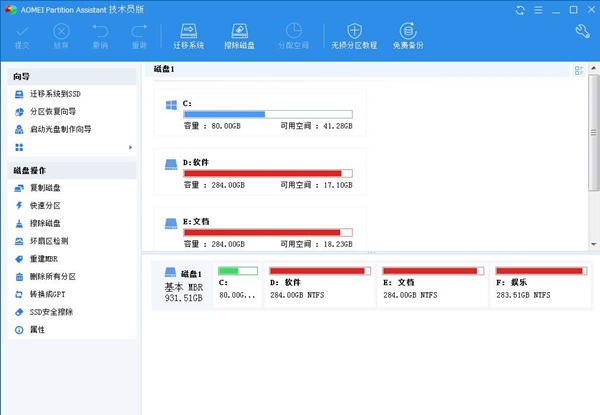
傲梅分區助手使用教程
傲梅分區助手分區
1、選擇磁盤
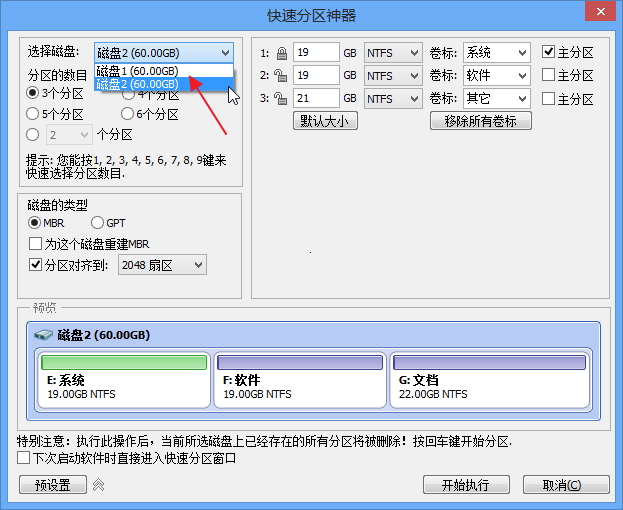
上圖中箭頭所指的位置可以選擇您要進行快速分區的磁盤。在Windows環境下, 分區助手不支持直接對當前系統盤進行重新分區。建議先創建一個分區助手可啟動盤,然后再從可啟動盤啟動對該系統盤進行快速分區。
同時請注意,如果該磁盤已存在分區,執行快速分區操作后,該磁盤上的分區會被全部刪除。。
2、分區的數目
在“選擇磁盤”下方,請選擇您要分區的數目。
操作方法:
可以按1,2,3,4,5,6,7,8,9鍵來快速選擇分區數目。
也可通過鼠標點擊操作。
選擇后,對話框右半部分立即顯示相應個數的分區列表。
3、磁盤的類型
在此面板中選擇MBR磁盤類型或GPT磁盤類型,并決定是否勾選“為這個磁盤重建MBR”,及選擇分區對齊到哪一種扇區。
MBR磁盤:MBR磁盤最大支持2TB,如果是大于2TB的磁盤選擇MBR格式會造成磁盤容量的浪費,建議選擇GPT格式。
GPT磁盤:大于2TB的磁盤或者需要安裝系統到該磁盤且使用UEFI模式引導啟動,建議選擇GPT格式。
為這個磁盤重建MBR:如果磁盤上存在基于MBR的引導管理程序,且仍然需要保留它,請不要勾選此選項。
分區對齊到:一般地,固態硬盤(SSD)可選4K對齊,即8扇區。此項對機械硬盤影響不大,可以不勾選。
4、分區參數
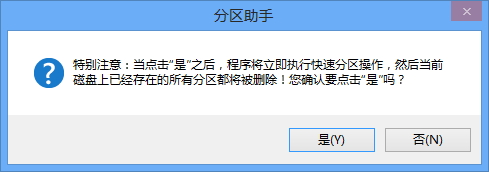
5、預設置
對于經常要給硬盤進行分區的用戶,可以勾選預設置上方的“下次啟動軟件時直接進入快速分區窗口”選項,這樣每次啟動軟件就可以直接進入快速分區窗口。同時點擊預設值按鈕,可以對硬盤分區個數,大小進行預設值。
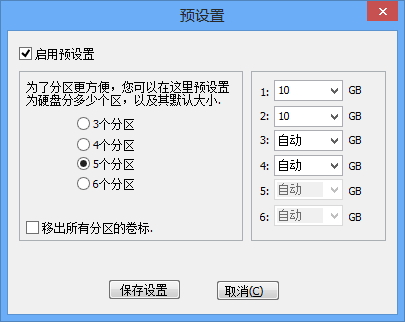
“預設置”用于更改“快速分區”功能的默認設置。在左邊欄,可以設置分區個數。比如:您啟用預設置,選擇“6個分區”,則“快速分區”面板默認就選擇分區數目為6個。在右邊欄可以對前5個分區設置大小,最后一個分區大小則是剩余的磁盤容量。也可以只對某一些分區設置大小,其他分區則保持默認設置。
6、其他
在預設置按鈕右邊有一個,點擊該按鈕,會進入快速分區的精簡模式窗口,如下圖所示,精簡模式看起來更干凈,更清爽:
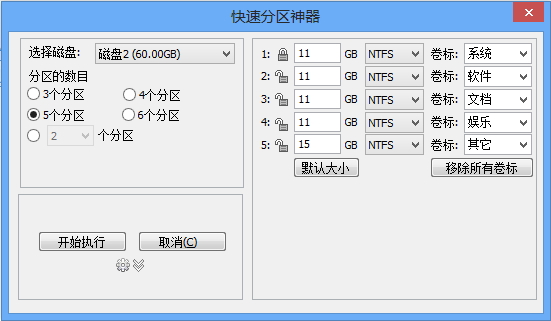
在精簡模式下,可選擇要分區的硬盤,分區個數,分區大小,文件系統和設置卷標,其他設置保持默認狀態。同時也可以點擊 圖標進行預設置。如果要恢復到完整模式,再點擊一次相應的圖標!
功能
【調整分區大小】
傲梅分區助手能夠隨硬盤進行無損的分區管理操作,支持擴大分區、縮小分區,劃分分區的容量給另一分區,合并、拆分分區等等常用的分區功能。
【磁盤分區工具】
支持快速分區,創建、刪除、格式化分區,分區恢復,4KB對齊,數據擦除等等功能。
【克隆和系統遷移】
支持硬盤的快捷克隆,分區克隆以及系統的遷移。
【在U盤安裝WIN8系統】
能夠幫助用戶輕松實現將Windows 8/8.1/10系統安裝到移動硬盤或者U盤。
傲梅分區助手軟件特色
1、功能齊全,可以滿足用戶對硬盤分區的全部要求
2、應用平穩,兼容性高,基本上支持全部的電腦操作系統
3、應用省時省力,分區速度更快,針對初學者也十分易懂
4、不用重做系統就可以開展分區和系統軟件拆遷
5、支持格式變換,變換到GPT電腦硬盤、NTFS轉FAT32格式這些

 傲梅分區助手專業破解版版 30.8MB
傲梅分區助手專業破解版版 30.8MB 傲梅分區助手 v9.6.3綠色破解版29.53MB
傲梅分區助手 v9.6.3綠色破解版29.53MB